Az AutoCAD Civil 3D programban végzett objektumszerkesztés az összes objektum esetén egységes megközelítést használ. Itt találja a legfontosabb szerkesztőeszközök leírását.
Elemnézet
Ha a Kereső lapon egy objektumra vagy objektumgyűjteményre - például a Pontok vagy a Nyomvonalak elemre - kattint, elemnézet jelenik meg. Az objektumnézet a kiválasztott objektumtól függően listanézet vagy grafikus nézet lehet.
Az elemnézet egy táblázatot jelenít meg, amelyben a kiválasztott gyűjtemény összes objektumának adatait tekintheti át és szerkesztheti. Egy pontcsoport kiválasztásakor például az elemnézet táblázat a csoportban található minden egyes pont sorát tartalmazza.
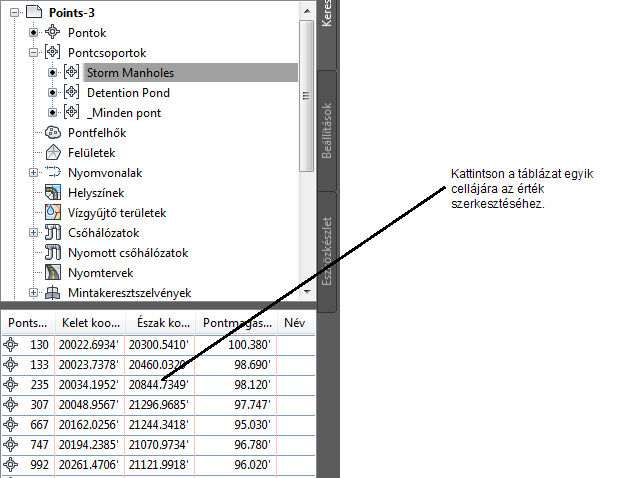
Elemnézet, amely pontokat mutat
Fogók
Ha kiválaszt egy objektumot a rajzban, a fogók megjelennek az objektumon. Ezen fogókra kattintva mozgathatja az objektumokat új helyre.
A nyomvonalak szerkesztésekor például használhat fogókat a metszéspontok vagy a vonal-ív tengely mozgatásához.

Nyomvonalfogók kézi szerkesztéshez
A feliratobjektumok új helyre történő mozgatására szolgáló fogó használatakor egy kerek, alaphelyzetbe állító fogó jelenik meg Erre a kerek fogóra kattintva a felirat visszatér az eredeti helyére. Ha több mutatóvonal van, kattintson egyszer a kerek fogóra a mutató visszaállításához az eredeti állapotába. Kattintson kétszer a kerek fogóra az elmozdított felirat korábbi helyzetébe történő visszaállításához.
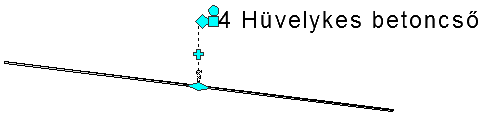
A kerek fogó használata a felirat mutatóvonalának újbóli megjelenítéséhez vagy a felirat visszaállításához
Panoráma ablak
Néhány objektumtípus esetében, például a nyomvonalak és a hossz-szelvények esetében is a program a Panoráma ablakot használja az objektumot felépítő elemek táblázatának megjelenítéséhez.
A Panoráma ablak egy lebegő, rögzíthető ablak, amelyet munkája során nyitva tarthat. Számos vistáknak nevezett táblázatot tartalmazhat különböző lapokon. A fekete szövegként megjelenő Panoráma adatok szerkeszthetők, a szürke szövegként megjelenő adatok nem szerkeszthetők.
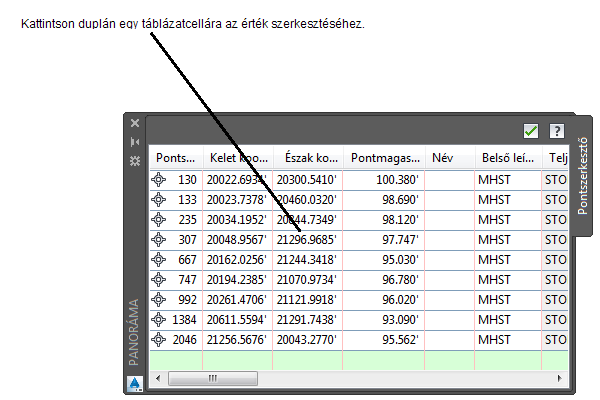
Egy nyomvonalat mutató Panoráma ablak
Tulajdonságszerkesztők
Amikor a jobb gombbal egy objektumra kattint a Kereső lapon, majd a parancsra kattint, megtekintheti az objektum összes AutoCAD Civil 3D tulajdonságát, és néhányukat szerkesztheti is.
A tulajdonságok közé tartozik általában az adott objektum stílusa, feliratai, a hozzá kapcsolódó objektumok és néhány szerkezeti adat.
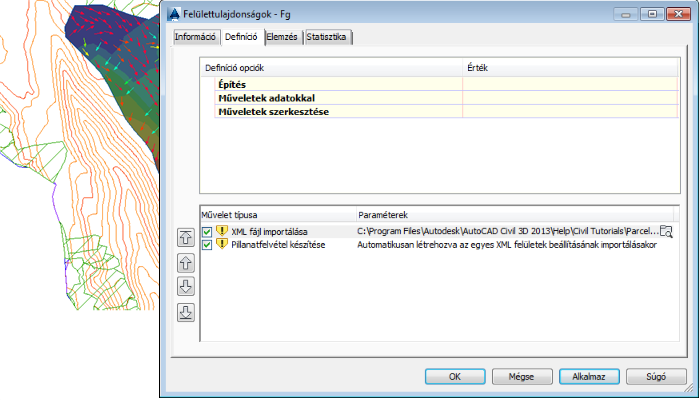
Tulajdonságszerkesztő a felülettulajdonságokkal
AutoCAD tulajdonságok szerkesztő
Ha a rajzban valamelyik objektumra kattint a jobb gombbal, majd kiválasztja a menüpontot választja, akkor megjelenik az AutoCAD Tulajdonságok párbeszédpanel.
Ebben a párbeszédpanelen ellenőrizheti és módosíthatja az AutoCAD tulajdonságokat, például a fóliát, amelyen az objektum található. Megtekintheti az objektumhoz rendelt stílust, és itt módosíthatja is azt. Az objektumstílust az Eszköztár Beállítások lapján szerkesztheti. Kattintson a jobb gombbal az objektumstílusra. Kattintson a Szerkesztés menüre az <alakzat> stílusa párbeszédpanel megnyitásához.
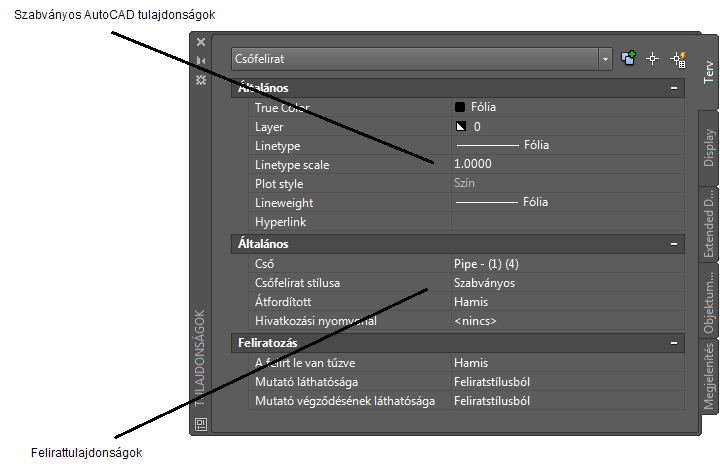
Csőfelirat AutoCAD tulajdonságainak szerkesztése
Szelvények követése nyomvonalakban, hossz-szelvényekben és keresztszelvényekben
A Szelvénykövető vizuális jelekkel segít megkeresni a mutató pozíciójának megfelelő szelvényeket, amikor nyomvonalakkal, hossz-szelvényekkel és keresztszelvényekkel dolgozik.
- Amikor a mutató egy vízszintes nyomvonal felett van, és egy vagy több, ahhoz a vízszintes nyomvonalhoz tartozó hossz-szelvény nézet is található a rajzban, a program egy ideiglenes vonalat húz minden egyes hossz-szelvény nézetben annál a szelvénynél, amelyet a mutató ortogonális rávetítése a vízszintes nyomvonalra határoz meg. Az ideiglenes vonal a hossz-szelvény nézet teljes magasságában kirajzolódik, és a kurzor mozgatásával együtt mozog.
- Amikor a mutató hossz-szelvény nézetben van, a program egy ideiglenes ortogonális vonalat rajzol a vízszintes nyomvonalhoz annál a szelvénynél, ahol a mutató található. A vonal 200 világ koordináta-rendszer szerinti távolságegység méretű a vízszintes nyomvonal jobb és bal oldalán egyaránt. Amint megváltoztatja a mutató helyét a hossz-szelvény nézetben, a program újrarajzolja az ideiglenes vonalat az új szelvény helyénél.
- Amikor a mutató keresztszelvénynézetben van, a program egy ideiglenes ortogonális vonalat rajzol a vízszintes nyomvonalhoz a keresztszelvénynézet szelvényénél. A vonal 200 világ koordináta-rendszer szerinti távolságegység méretű a vízszintes nyomvonal jobb és bal oldalán egyaránt. Továbbá egy függőleges vonal jelenik meg minden kapcsolódó hossz-szelvény nézetben. A program egy függőleges vonalat rajzol a keresztszelvénynézet szelvényénél.
Ez a beállítás rajzonként módosítható.
További információ a hasonló szelvénykövető segédeszközökről a nyomterv keresztszelvénynézeteiben: Nyomtervkeresztszelvények követése szelvényeken.
A szelvénykövető megjelenítése
A szelvénykövető megjelenítése az aktuális nézetablakban
-
Kattintson az


 Keres menüpontra.
Keres menüpontra.
A szelvénykövető megjelenítése az összes nézetablakban
-
Kattintson az


 Keres elemre.
Keres elemre.
A szelvénykövető megjelenítésének kikapcsolása
-
Kattintson az


 Keres menüpontra.
Keres menüpontra.